HTMLフレーム
HTMLフレームを使用すると、同じブラウザウィンドウで複数のページを表示することができます。特にiframe要素を使用することで、ウェブページ内に別のページを埋め込むことができます。
iframeの構文
iframeタグは、別のHTMLページを現在のページに埋め込むために使用されます。基本的な構文は次のとおりです。
<iframe src="URL"></iframe>
このURLは、埋め込みたい別のウェブページを指します。
例
<iframe src="https://www.japanitguide.com"></iframe>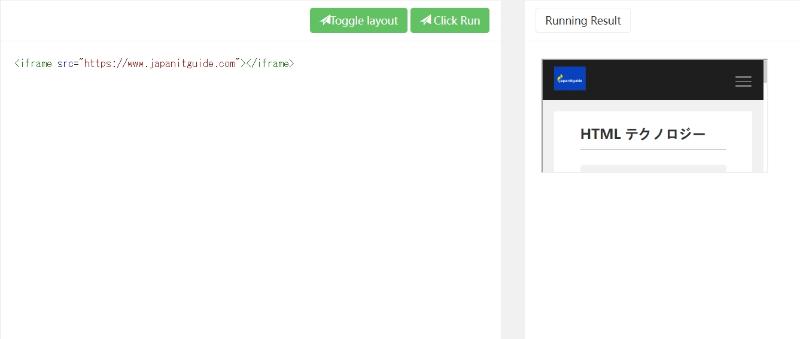
iframe - 高さと幅の設定
heightとwidth属性を使用して、iframeタグの高さと幅を設定できます。デフォルトでは、これらの属性はピクセル単位で指定されますが、パーセンテージを使用して相対的に指定することもできます。
例
<iframe src="https://www.japanitguide.com" width="600" height="400"></iframe>iframe - 枠線の削除
frameborder属性を使用して、iframeの枠線を表示するかどうかを定義できます。属性値を"0"に設定すると、iframeの枠線が削除されます。
例
<iframe src="https://www.japanitguide.com" frameborder="0"></iframe>iframeでターゲットリンクのページを表示
iframeを使用すると、リンクのターゲットページを表示することもできます。ターゲットリンクの属性は、iframeのname属性と一致させる必要があります。
例
<iframe src="https://www.japanitguide.com" name="iframe_a"></iframe>
<p><a href="https://www.jppanitgude.com/html.html" target="iframe_a" rel="noopener">リンク先を表示</a></p>HTML iframeタグの詳細
| タグ | 説明 |
|---|---|
<iframe> |
インラインフレームを定義するタグ |
まとめ
iframeを使用することで、ウェブページ内に他のページを埋め込むことができます。これにより、ユーザーは同じブラウザウィンドウで複数のページを閲覧することが可能になります。iframeのsrc属性、height属性、width属性、frameborder属性を適切に設定することで、埋め込みページの表示をカスタマイズできます。
例のまとめ
基本的なiframeの使用例
<iframe src="https://www.japanitguide.com"></iframe>高さと幅を設定する例
<iframe src="https://www.japanitguide.com" width="600" height="400"></iframe>枠線を削除する例
<iframe src="https://www.japanitguide.com" frameborder="0"></iframe>ターゲットリンクのページを表示する例
<iframe src="https://www.japanitguide.com" name="iframe_a"></iframe>
<p><a href="https://www.japanitguide.com/html.html" target="iframe_a" rel="noopener">リンク先を表示</a></p>関連QA
Q1: iframeのsrc属性に使用できるURLの種類は何ですか?
iframeのsrc属性には、同じドメインのURL、異なるドメインのURL、および相対URLを使用できます。ただし、異なるドメインのURLを使用する場合、クロスオリジンの制約があることに注意してください。
Q2: iframe内のコンテンツのスタイルを変更するにはどうすればよいですか?
iframe内のコンテンツのスタイルを変更するには、埋め込まれているページのCSSを編集する必要があります。iframe自体のスタイルは、iframeタグにCSSを適用することで変更できます。
Q3: iframeのセキュリティに関する考慮点は何ですか?
iframeを使用する際には、セキュリティ上の考慮が必要です。特に、異なるドメインのコンテンツを埋め込む場合、クリックジャッキングやクロスサイトスクリプティング(XSS)のリスクがあります。sandbox属性やrel="noopener"属性を使用することで、これらのリスクを軽減できます。